笔记本无法播放声音
现代生活中,电脑已经成为我们无法离开的重要工具之一,有时候我们可能会遇到一些令人困扰的问题,比如笔记本电脑突然无法播放声音。当我们在享受音乐、观看视频或者进行在线会议时,突然发现声音不见了,这无疑给我们的使用体验带来了很大的困扰。当我们的笔记本电脑声音消失了,我们应该如何恢复呢?本文将为大家提供一些解决方法和技巧,帮助大家解决这一问题。无论是硬件问题还是软件设置的失误,相信通过本文的指导,大家都能够轻松恢复笔记本电脑的声音。
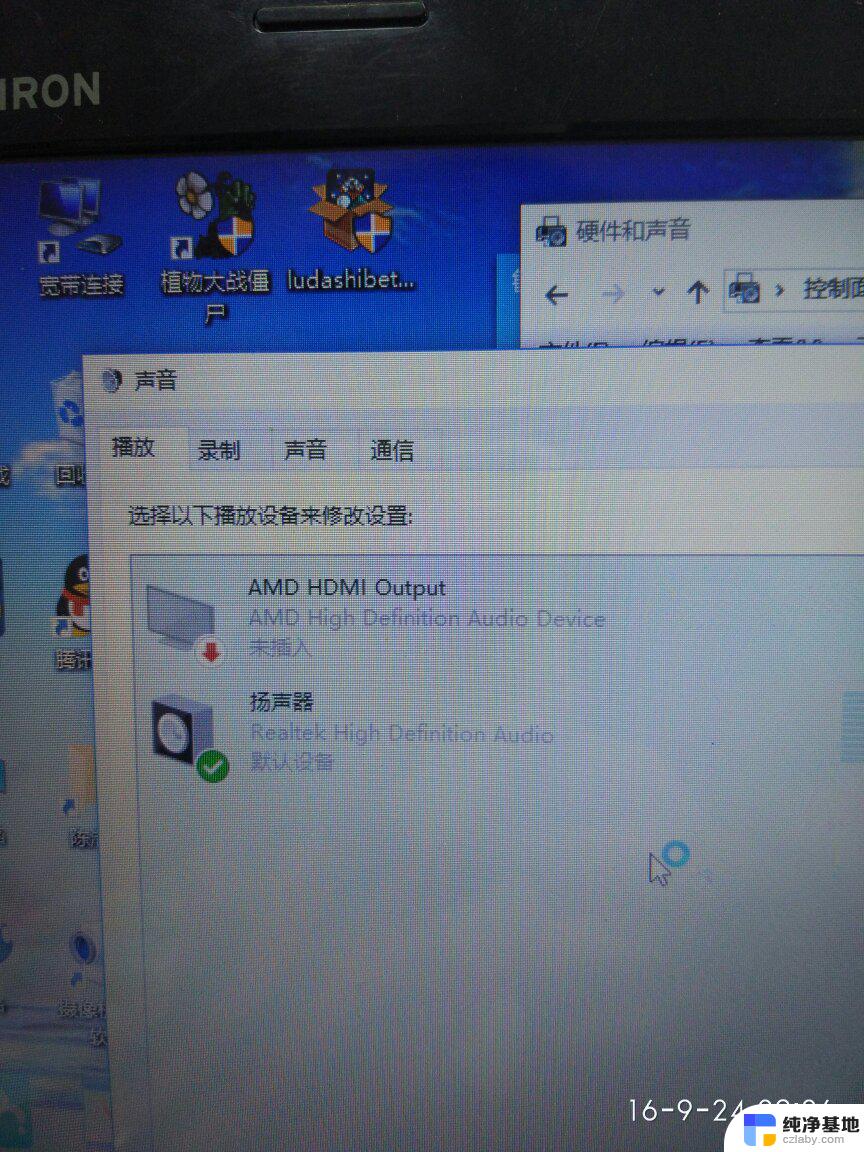
笔记本电脑没声音了恢复方法
一、声卡控制面板设置 (部分声卡都会有这方便的问题,如:Realtek、via)
打开音频管理器——点击右侧插孔设置——勾选禁用前面板插孔检测——点击确定即可。
二、设备管理器声卡被禁用
打开计算机——点击管理——点击设备管理器——查看声音、视频和游戏控制器。检查声卡在设备管理器中有没有被禁用。
解决方法:右键点击声卡查看,如果已被禁用则会有“启用”选项,点击启用即可。
三、声卡驱动安装不成功
声卡驱动安装不成功主要表现为以下两种。一般声卡驱动正常的情况,通常设备管理器里会有“Realtek”“VIA”“IDT”等声卡品牌名称。缺少了前缀的这些品牌名称可能驱动安装不成功,还有一种就是常见声卡驱动出现的感叹号的情况。
解决方法:重新检测安装声卡驱动
下载安装最新版驱动人生6,打开软件并点击立即检测。根据提示进行修复或重新下载安装声卡驱动即可。
四、方法/步骤
进入到 电脑桌 面,将我们的鼠标移动到桌面右下角。
移动到桌面右下角后,我们找到一个小喇叭的图标。
找到小喇叭图标后,双击一下这个图标。
双击后,这时会弹出一个窗口。
接着我们在这个窗口中,将全部静音这个选项前面的√去掉。
将选项前面的√去掉后,返回电脑查看是否有声音。
如果还没有声音,请重启一下我们的电脑。
五、方法/步骤
首先打开电脑中安装的管理软件,有很多,没有的安装一个。
打开后选择工具箱。
在工具箱下找到电脑诊所,这里是解决很多问题的枢纽中心。
进入明细页面找到声音,“对症下药”。
选择电脑没有声音一项。
接着选择一键修复。
等待电脑通过管理软件帮助修复。
完成后查看问题是否已经得到解决,若没有,只能选择终极设置,点击深度修复。
即重置电脑声音设备,需要重新启动一次电脑。开机后,声音问题一般都能得到解决。
以上是关于笔记本无法播放声音的全部内容,如果有任何疑问,您可以参考以上小编的步骤进行操作,希望对大家有所帮助。
笔记本无法播放声音相关教程
-
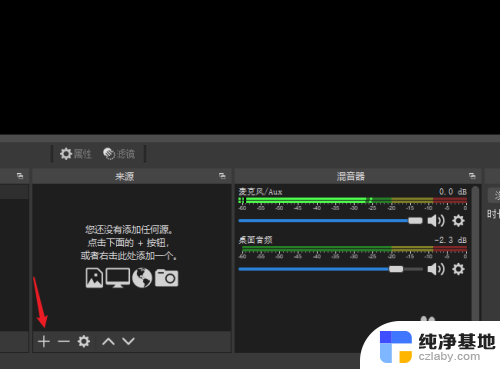 obs播放本地视频没有声音
obs播放本地视频没有声音2024-07-16
-
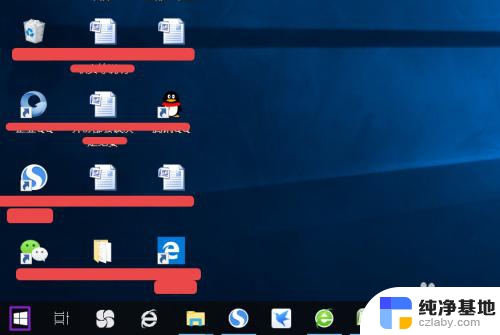 笔记本电脑怎么设置声音外放
笔记本电脑怎么设置声音外放2024-08-30
-
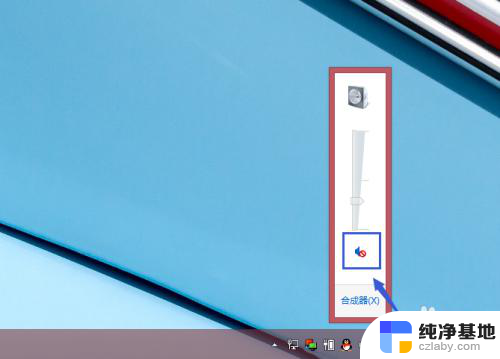 笔记本电脑无声音故障怎么办
笔记本电脑无声音故障怎么办2024-02-13
-
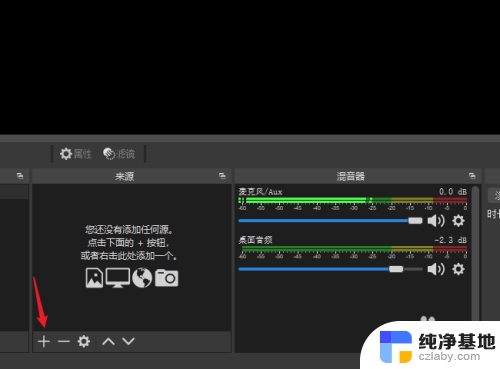 obs播放视频没有声音
obs播放视频没有声音2024-01-02
电脑教程推荐